- 1. 8 cách khoá màn hình iphone đơn giản mới nhất hiện nay
- 1.1. Cách 1: Khoá màn hình bằng nút Home ảo trên iphone
- 1.2. Cách 2: Khoá màn hình bằng nút Home MỘT chạm trên iphone
- 1.3. Cách 3: Khoá màn hình bằng cách sử dụng 3D Touch trên iphone
- 1.4. Cách 4: Chạm vào mặt lưng của iphone để khoá
- 1.5. Cách 5: Cài đặt time để iPhone tự động khoá màn hình
- 1.6. Cách 6: Khoá màn hình bằng giọng nói qua Siri trên iphone
- 1.7. Cách 7: Khóa màn hình iphone bằng giọng nói qua Voice Control
- 1.8. Cách 8: Cài đặt Hot Corner để khoá màn hình trên iphone
- 2. Đánh giá: Cách khóa màn hình iPhone tối ưu nhất
- 3. Một số câu hỏi thường gặp về cách khoá màn hình iPhone
Làm thế nào để khóa màn hình iPhone một cách nhanh chóng và dễ dàng? Bạn muốn biết nếu có một giải pháp cho vấn đề này. Tổng hợp đây là 8 Cách Khóa Màn Hình iPhone đơn giản dễ nhớ không cần dùng đến nút nguồn. Chần chừ gì nữa nào hãy xem ngay bạn nhé!
8 cách khoá màn hình iphone đơn giản mới nhất hiện nay
Cách 1: Khoá màn hình bằng nút Home ảo trên iphone
Trường hợp áp dụng: Cách này có thể áp dụng cho tất cả các phiên bản iPhone mà bạn đang sử dụng. Trên thực tế, nút home ảo được Apple phát triển để thực hiện các chức năng của nút home vật lý hay nút nguồn, thậm chí là khóa màn hình iPhone.
Các bước cụ thể như sau:
- Bước 1: Nhấn nút home ảo trên thiết bị.
- Bước 2: Lúc này sẽ xuất hiện menu nút home ảo, chọn Devices/Thiết bị.
- Bước 3: Nhấp vào Khóa màn hình/Màn hình khóa.
Lưu ý: Thông thường, nút Home ảo sẽ xuất hiện ngay sau khi bạn bật iPhone lên. Tuy nhiên, nếu bạn không tìm thấy nó trên màn hình, đây là các bước:
- Bước 1: Vào Cài đặt/Settings.
- Bước 2: Vào Trợ năng/Trợ năng.
- Bước 3: Chọn Chạm/Chạm.
- Bước 4: Tại đây, nhấn vào AssistiveTouch và mở nút home ảo.
>>> Xem chi tiết màn hình iPhone XR siêu rẻ
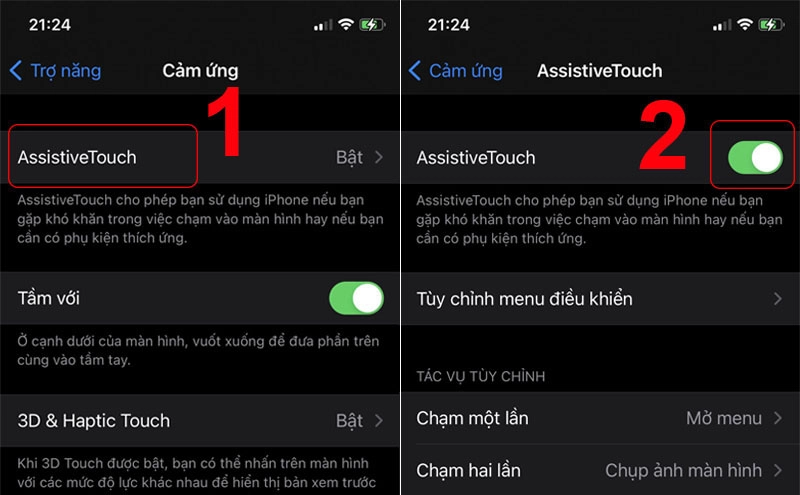
Tại Nút Assistive Touch được bật
Ngoài ra nếu bạn muốn thực hiện bước khóa màn hình nhanh hơn thì hãy tối ưu nút home ảo bằng cách:
- Bước 1: Trong AssistiveTouch, chọn Tùy chỉnh menu cấp cao nhất bên dưới Cần điều khiển.
- Bước 2: Bạn có thể điều chỉnh menu nút home ảo theo ý muốn. Vui lòng thiết lập đúng chức năng màn hình khóa trong menu này để không phải thực hiện bước chọn thiết bị ở trên.
Cách 2: Khoá màn hình bằng nút Home MỘT chạm trên iphone
Trường hợp điển hình: Nếu phương pháp nói trên với nút home ảo là một giải pháp phổ biến cho những người mới sử dụng iPhone, thì đó là một cách nhanh chóng để khóa màn hình cho đám đông "Pro". Sử dụng phương pháp này, người dùng có thể trở thành một "chuyên gia Apple" và tối ưu hóa thời gian tắt máy. Bất kỳ người dùng iPhone nào cũng có thể sử dụng phương pháp này.
Cách thực hiện: Để sử dụng phương pháp này, bạn cần thực hiện theo các bước sau:
- Bước 1: Trên màn hình chính, vào Cài đặt > Trợ năng > Cảm ứng > AssistiveTouch.
- Bước 2: Trong phần Custom Actions → chọn tab Click → chọn Lock Screen.
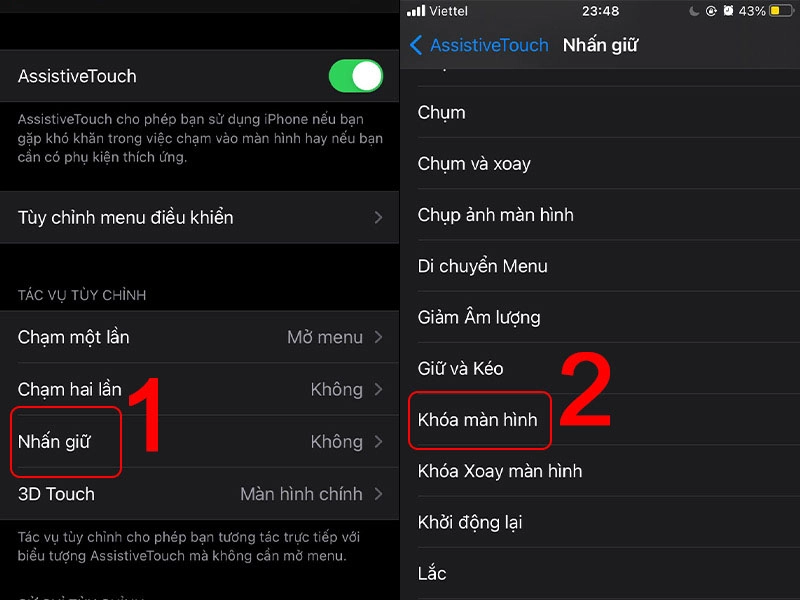
Như vậy chỉ với 2 bước đơn giản trên bạn đã có thể khóa màn hình của mình chỉ bằng một cú chạm thật vào nút home ảo.
Cách 3: Khoá màn hình bằng cách sử dụng 3D Touch trên iphone
Khả năng ứng dụng: Khóa màn hình iPhone bằng 3D Touch cũng được phổ biến rộng rãi. Cũng là thao tác khóa màn hình iPhone bằng nút Home ảo. Tuy nhiên, cách này chỉ dùng được trên các dòng iPhone 6S đến iPhone XS Max (trừ XR). Vì nó tận dụng được chức năng 3D Touch - cảm ứng lực Touch chỉ có ở các dòng trên.
Cách thực hiện: Chỉ cần làm theo 3 bước đơn giản sau để nhanh chóng khóa màn hình:
- Bước 1: Bạn tìm tại Cài đặt > Ấn Trợ năng > Chọn Cảm ứng > Sau đó chọn AssistiveTouch.
- Bước 2: Đảm bảo rằng bạn đã bật nút home ảo và chạm vào 3D Touch.
- Bước 3: Chạm vào màn hình khóa tương tự như cách trên.
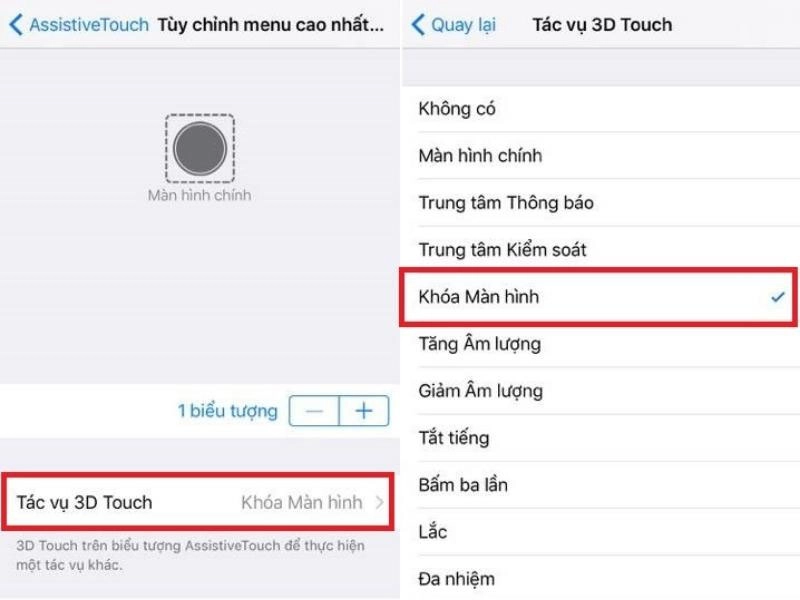
Lưu ý rằng với 3D Touch, bạn sẽ cần dùng lực ngón tay nhiều hơn khi chạm vào nút Home ảo để iPhone nhận ra yêu cầu và phản hồi.
Cách 4: Chạm vào mặt lưng của iphone để khoá
Nơi đăng ký: Dưới đây là các phương pháp đặc biệt dành cho dòng phiên bản iPhone X có hệ điều hành iOS 14.0 trở lên. Phiên bản sau này có thể nói là được Apple "nuôi dưỡng" rất tốt, nắm bắt được tâm lý khách hàng và mang đến những chức năng độc đáo.
Các bước chi tiết: Thực hiện theo 3 bước dưới đây để khóa màn hình bằng cách chạm vào mặt sau của điện thoại:
- Bước 1: Vào Cài đặt > Tìm chọn Trợ năng.
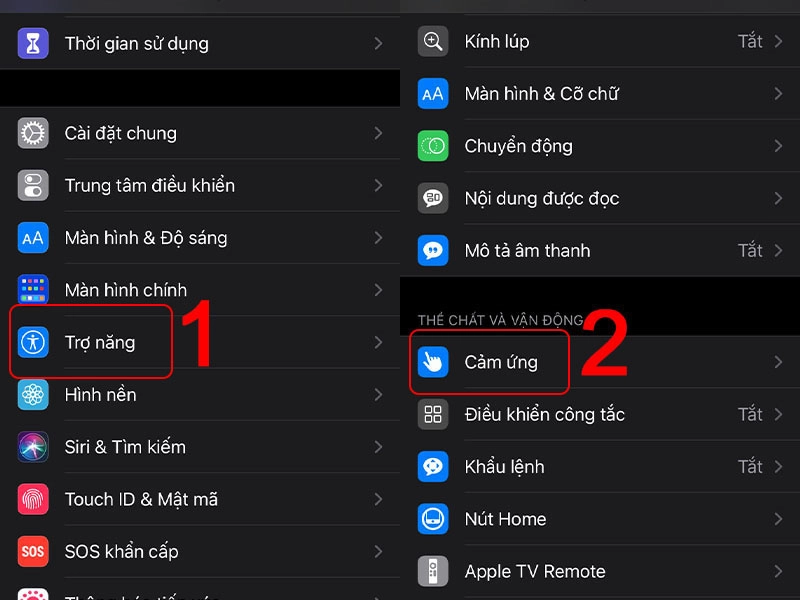
- Bước 2: Bạn bấm chọn Chạm >Chạm vào mặt sau.
- Bước 3: Bạn có thể chọn Double Tap hoặc Triple Tap > Screen Lock.
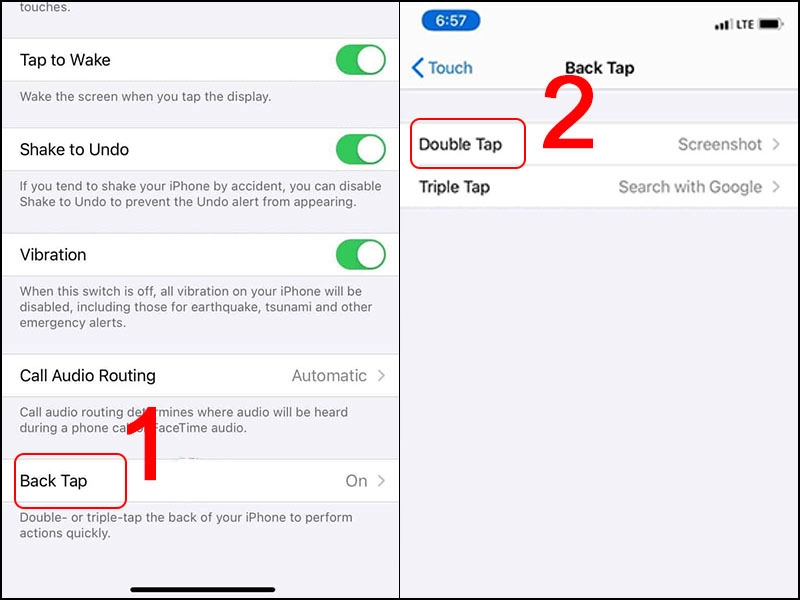
Lưu ý: Khi điện thoại ở trong bao, bạn có thể khóa màn hình iPhone bằng cách chạm vào mặt sau. Điều kiện là chiếc ốp lưng bạn sử dụng phải đủ mỏng để iPhone có thể nhận tín hiệu.
Cách 5: Cài đặt time để iPhone tự động khoá màn hình
Các trường hợp áp dụng: Theo cài đặt gốc của iPhone, màn hình sẽ tự động tắt sau một thời gian không hoạt động. Tuy nhiên, thời gian khóa màn hình mặc định của điện thoại có thể quá ngắn hoặc quá dài so với thói quen sử dụng. Người dùng có thể điều chỉnh khoảng thời gian theo nhu cầu cá nhân của họ. Đây là một phương pháp hoạt động trên hầu hết các mẫu iPhone.
Quá trình thực hiện:
- Bước 1: Vào mục Cài đặt >Chọn phần Màn hình & Độ sáng.
- Bước 2: Bấm vào Tự động khóa.
- Bước 3: iPhone sẽ cho bạn các tùy chọn thời gian như 30 giây, 1 phút,..., 5 phút. Nhấp vào khoảng thời gian phù hợp nhất với thói quen sử dụng của bạn để hoàn tất cài đặt.
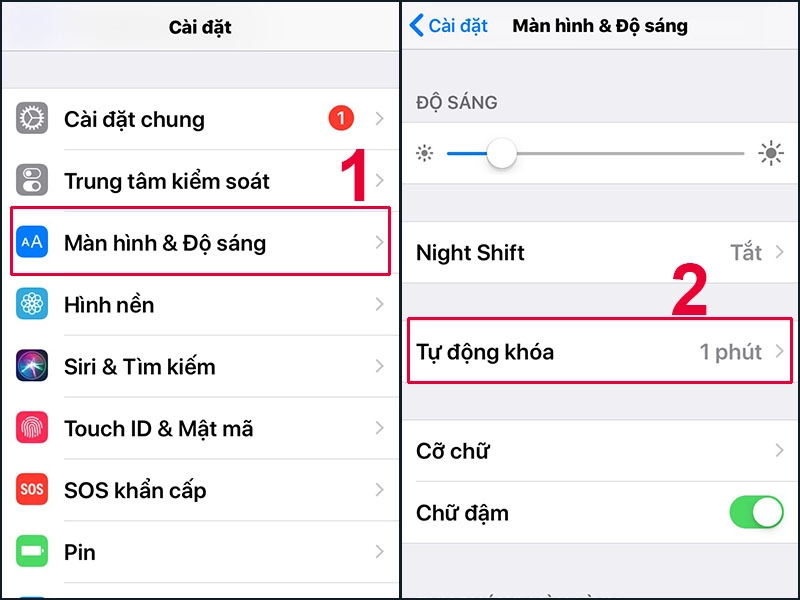
Cách 6: Khoá màn hình bằng giọng nói qua Siri trên iphone
Tính ứng dụng: Điều làm nên sự đặc biệt của bất kỳ chiếc iPhone nào chính là trợ lý ảo Siri. Vậy tại sao chúng ta không để trợ lý nhỏ này khóa màn hình khi đang bận. Sử dụng phương pháp này, bạn có thể tắt điện thoại ngay cả khi không trực tiếp sử dụng.
Cách thực hiện: Bạn có thể kích hoạt Siri bằng cách chỉ cần nói "Hey Siri", giữ nút Home hoặc sử dụng nút Home ảo. Sau đó ra lệnh "khóa màn hình của tôi". Chỉ với một chút phát âm chuẩn, bạn có thể khóa màn hình iPhone mà không cần chạm vào thiết bị.
Cách 7: Khóa màn hình iphone bằng giọng nói qua Voice Control
Nó hoạt động ở đâu: Nếu bạn có iPhone, có thể nút nguồn đã bị hỏng. Tuy nhiên, đừng lo lắng vì với cách dưới đây sẽ giúp bạn khóa màn hình mà không cần dùng đến nút nguồn. Đặc biệt, phương pháp này cho phép thiết bị mở bất kỳ ứng dụng nào mà không cần chạm vào màn hình.
Các bước thực hiện:
- Bước 1: Bước đầu tiên bạn cần làm là cập nhật lên iOS 13, nếu bạn vẫn đang dùng iOS 12 thì sẽ không sử dụng được tính năng này.
- Bước 2: Tiếp theo, người dùng truy cập vào phần Cài đặt và chọn Trợ năng. Sau đó chọn "Ra lệnh bằng giọng nói" và bật nó lên.
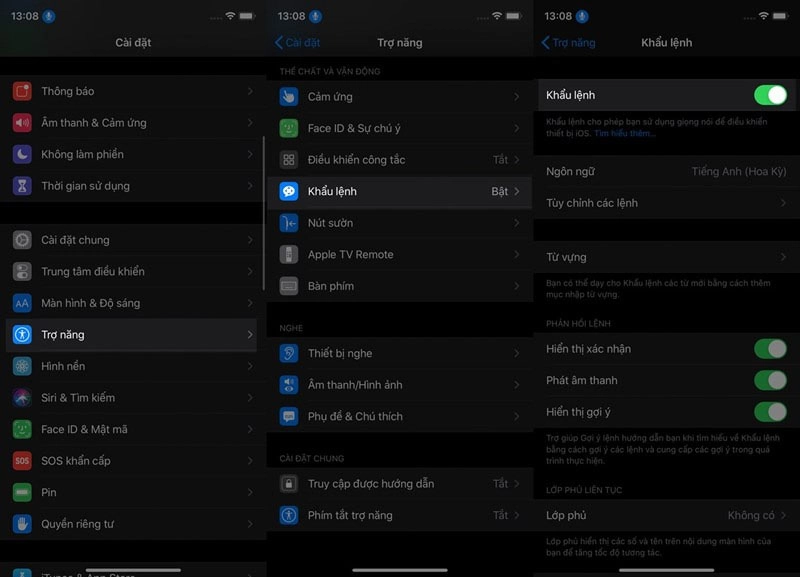
- Bước 3: Chọn lệnh Lock Screen.
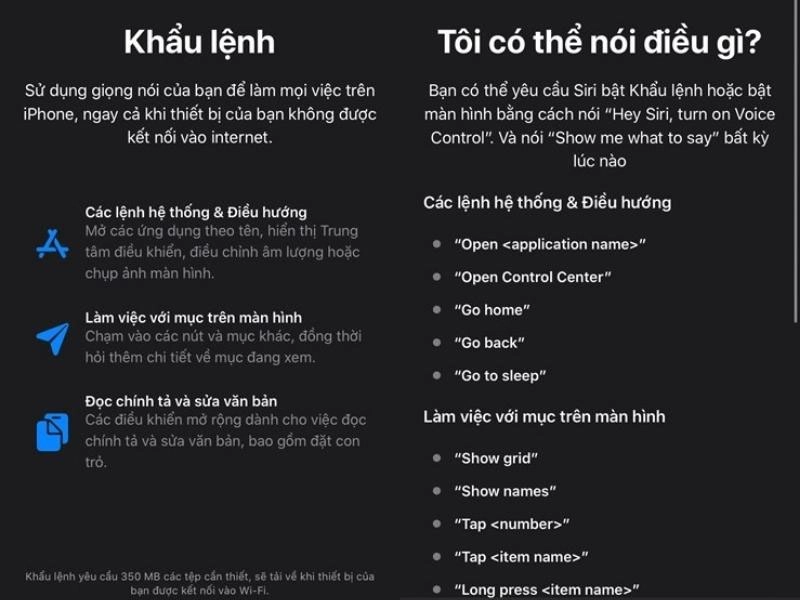
- Bước 4: Nếu trên thanh trạng thái của màn hình xuất hiện biểu tượng micro màu xanh nghĩa là thiết bị iPhone của bạn đã sẵn sàng cho các lệnh mới. Hãy thử nói "màn hình khóa" và xem nó có hoạt động không.
Cách 8: Cài đặt Hot Corner để khoá màn hình trên iphone
Lý tưởng cho: Phương pháp này hoạt động tốt nhất cho người dùng sử dụng chuột trên thiết bị iPhone. Cũng giống như Mac, Macbook hay iPad, iPhone cũng được trang bị tính năng Hot Corner. Tuy nhiên, tính năng này đã bị lãng quên do nhu cầu của người dùng không còn nhiều như trước.
Hướng dẫn chi tiết: Để khóa màn hình iPhone theo cách này, bạn cần thực hiện theo các bước sau:
- Bước 1: Vào mục Cài đặt > Chọn Trợ năng > Sau đó ấn vào “Chạm”.
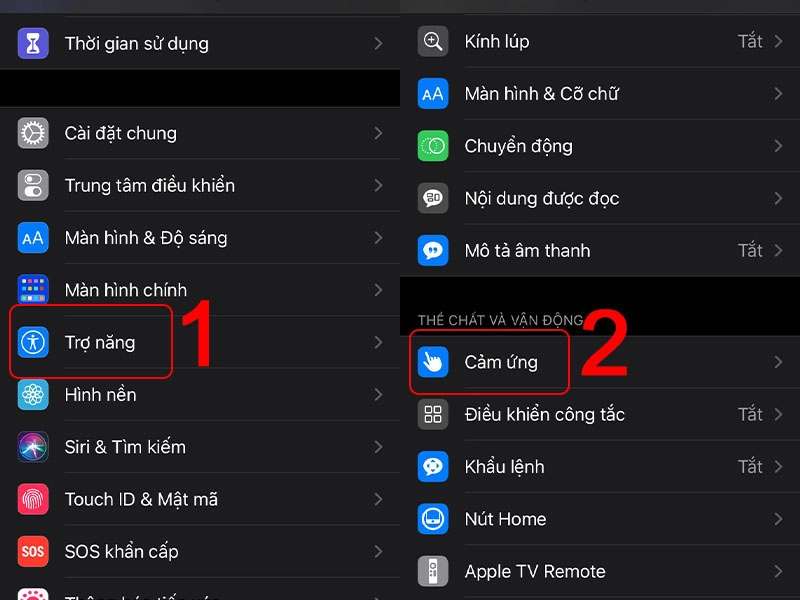
- Bước 2: Vào Touch > AssistiveTouch.
- Bước 3: Trên màn hình AssistiveTouch, cuộn xuống dưới cùng và kích hoạt Dwell Control/Điều khiển giữ lâu.
- Bước 4: Chọn Hot Corner/ Góc nóng.
- Bước 5: Bạn có thể chọn bất kỳ góc nào trên màn hình mà bạn thấy thuận tiện. gồm: phía trên bên phải, trên cùng bên trái. Góc dưới bên phải, bên dưới trái.
- Bước 6: Chọn Màn hình khóa.
Sau đó kết nối điện thoại với chuột qua bluetooth là có thể sử dụng bình thường. iPhone khóa màn hình ngay lập tức khi bạn di con trỏ qua góc bạn đã đặt.
Đánh giá: Cách khóa màn hình iPhone tối ưu nhất
Để thực hiện khóa màn hình không cần nút nguồn một cách dễ dàng và không tốn thời gian, người dùng phải hiểu rõ đặc thù của từng phương pháp. Để bạn hiểu rõ hơn, dưới đây là bảng so sánh 8 cách khóa màn hình iPhone.
|
Cách khóa iPhone |
Ưu điểm |
Nhược điểm |
|
Khóa màn hình mặc định với nút home ảo |
- Sử dụng cài đặt mặc định của nút home ảo |
- Yêu cầu cảm ứng đa điểm, mất nhiều thời gian hơn các phương pháp khác |
|
Tối ưu màn hình khóa một phím Home ảo |
- Nhanh chóng & tiết kiệm mức thời gian |
- Dễ bấm nhầm khi thao tác game |
|
Khoá màn hình bằng 3D Touch |
- Khóa màn hình iphone nhanh chóng và dễ dàng - Điện thoại di động nhận tín hiệu bằng tay => ít gặp trở ngại khi thao tác |
- Chỉ cài được trên các dòng máy iPhone từ 6S đến XS Max (trừ iPhone XR) |
|
Chạm vào phần mặt lưng iphone để khoá màn hình |
- dễ dàng và đơn giản khi thực hiện - Giải quyết hiệu quả tình trạng đơ màn hình hoặc chạm chướng ngại vật |
- Điện thoại khó phản hồi khi sử dụng ốp lưng dày |
|
Cài đặt mốc thời gian để iPhone tự động khoá màn hình |
- Khóa mà không cần thao tác trên màn hình |
- thời gian trên màn hình của người dùng luôn khác nhau => khó khóa màn hình ngay lập tức |
|
Khoá màn hình iphone thông qua giọng nói qua Siri và Voice Control |
- Tiện lợi, nhanh chóng, khóa màn hình ngay không cần thao tác |
- Hiện tại siri chưa hỗ trợ khẩu lệnh tiếng việt => Nếu bạn phát âm tiếng anh không rõ có thể siri sẽ nhận dạng sai tín hiệu. |
|
Cài đặt tiện ích Hot Corner để khoá màn hình iphone |
- Thuận tiện cho người dùng quen sử dụng chuột với iPhone |
- Dễ nhầm lẫn với các thao tác khác trên màn hình - Thu hẹp lựa chọn trên thiết bị di động |
Từ những điểm đã phân tích ở trên, cách hiểu ngắn gọn nhất là từ ba ý sau:
- Khóa màn hình iPhone qua 3D Touch là cách tốt nhất nếu bạn đang dùng iPhone 6S đến XS Max.
- Nếu bạn có nhu cầu sử dụng cơ bản và không chơi các game bắn súng yêu cầu nhiều thao tác trên màn hình thì hãy chọn một. iPhone lock cảm ứng với nút home ảo.
- Đối với phương thức khóa màn hình tự động quay lại, cài đặt giọng nói và thời gian, nó có thể được dành riêng cho việc sử dụng trong tương lai (chẳng hạn như iPhone không cảm ứng, v.v.).
Một số câu hỏi thường gặp về cách khoá màn hình iPhone
Câu 1: Có ứng dụng app nào tắt được màn hình của iPhone không?
Hiện chưa có ứng dụng tắt màn hình iPhone bạn nhé. Chỉ có ứng dụng tắt màn hình trên cấu hình Android.
Nếu dùng Android, bạn có thể tham khảo một số ứng dụng tắt màn hình điện thoại Android như: Proximity Screen Off, hoặc Tap tap App, Screen Off and Lock và Toaa Screen On/Off (All-in-1), Screen Lock ,. ..
Câu 2: Khoá màn hình iPhone khi xem Youtube có ảnh hưởng gì không?
Câu trả lời là không thể khóa màn hình iPhone khi xem Youtube. Hiện tại, ứng dụng Youtube sẽ đóng ngay lập tức khi khóa màn hình. Điều đó có nghĩa là bạn sẽ không thể vừa khóa màn hình điện thoại vừa nghe nhạc trên Youtube cùng lúc.
Tuy nhiên, điều đó hoàn toàn có thể xảy ra nếu bạn sử dụng trình duyệt web thay vì ứng dụng Youtube. Tiến hành như sau:
- Bước 1: Vào Youtube trên Safari và chọn xem video mà bạn muốn.
- Bước 2: Bật video để hiển thị toàn màn hình và thoát ra màn hình chính.
- Bước 3: Lúc này, video sẽ được thu nhỏ và tạm dừng ở góc màn hình. Ngay cả khi màn hình bị khóa, bạn vẫn có thể nhấn play để tiếp tục nghe nhạc trong video.
Câu 3: Làm cách nào để mở khoá màn hình iPhone mà không cần đến nút nguồn?
Ngoài việc không sử dụng nút nguồn để khóa màn hình, nó cũng có thể bị khóa khi mở máy. Chỉ cần làm theo 3 bước sau là bạn có thể mở khóa iPhone của mình một cách dễ dàng.
- Bước 1: Vào Cài đặt.
- Bước 2: Vào Màn hình & Độ sáng/Màn hình & Độ sáng.
- Bước 3: Kéo xuống để kích hoạt Wake Up.
Bài viết trên là tổng hợp Cách Khóa Màn Hình iPhone tối ưu nhất, nhanh nhất dành cho những "người dùng Apple" thông minh. Hãy thử trải nghiệm từng phương pháp để tìm ra giải pháp phù hợp nhất cho mình.





![Thông Số Kỹ Thuật Vivo Y28s 5G [Cập Nhật Mới Nhất 28/6] Thông Số Kỹ Thuật Vivo Y28s 5G [Cập Nhật Mới Nhất 28/6]](https://thuonggiado.vn/img/120x86/uploads/tin_tuc/thong-so-ky-thuat-vivo-y28s-5g.jpg)
![[Cập Nhật] Realme 12 4G Ra Mắt Với Giá Từ 5.5 Triệu Đồng [Cập Nhật] Realme 12 4G Ra Mắt Với Giá Từ 5.5 Triệu Đồng](https://thuonggiado.vn/img/120x86/uploads/tin_tuc/he-lo-realme-12-4g-ngay-ra-mat-voi-man-hinh-oled-120hz-chip-snapdragon-685.jpg)



